
Программы и приложения
На чтение 9 мин. Просмотров 207 Опубликовано 28.04.2022 Обновлено 27.04.2022
Дистанционно объяснить, как работает та или иная функция, сложно. Легче показать, наглядно активировав встроенную или стороннюю программу запись экрана и послать человеку. Разберемся, как это сделать на смартфоне самсунг.
Встроенная функция для записи экрана
В большинстве моделей Samsung можно делать запись экрана, не устанавливая дополнительного софта на мобильное устройство. Принцип действий не представляет собой ничего сложного:
- Включаем телефон, опускаем шторку вниз, в панели управления находим «Запись экрана».

- Во всплывающем окне выбираем нужные настройки – «без звука», «звуки мультимедиа», «звуки мультимедиа и микрофон». Если поставить галочку на последнем пункте, то запишется все, вместе с вашими комментариями.

Замена матрицы телевизора SAMSUNG 55
- Далее кликаем по клавише – «Начать запись». На экране появляется обратный отсчет за 3 с. до начала активации записи экрана.
- Для остановки, нажимаем «Стоп».
Записанные ролики сохраняются в памяти телефона, в папке с одноименным названием программы, а именно – «Запись экрана», в галереи.
При нажатии на иконку «Запись экрана» в течение 3 секунд, открываются настройки программы, где можно выбрать желаемый формат фото. Включить или выключить звук и настроить отображение касаний.
Есть еще один вариант, позволяющий сделать запись экрана на андроиде самсунг. Подробнее о том, как это сделать:
- Опускаем шторку, находим «Режим производительности». Кликаем и непрерывно жмем пару секунд.
- В появившихся настройках кликаем по «Игровой», применяем изменения.
- Запускаем приложение «Game Launcher» и кликаем по иконке – «Запись». Для завершения записи, кликаем по клавише «Стоп». Обычно она в виде квадратика.

Недостаток этого варианта в том, что записать то, что происходит на рабочем столе – не получится. В основном, его используют, чтобы показать, как пройти уровень в той или иной игре.
Как сделать запись экрана на «Самсунг» А31, и других бюджетных моделях серии «А» смартфонов этого бренда? Да точно так же.
Как настроить запись экрана на Самсунге
Как правило, на смартфонах, работающих на системе Андроид 10 версии, есть встроенная запись экрана. Но чтобы ее активировать, необходимо зайти в режим разработчика. Алгоритм действий, как это сделать на Самсунг Галакси:
- На смартфоне заходим в «Настройки». Пролистываем до пункта «Информация о программном обеспечении».
- Находим номер сборки, тапаем по нему несколько раз, пока не появится надпись, сообщающая о включении режима разработчика.
- Возвращаемся в «Настройки» и видим, что теперь там появилась строка «Параметры разработчика» или «Для разработчика». Заходим туда.
- Нам нужен раздел «Отладка», ищем его и кликаем. Находим пункт «Feature flags».
- Далее находим «settings_screenrecord_long_press» и переводим ползунок вправо, включив эту функцию.

- Выполнив эти действия, мы активировали режим записи экрана. Удержание кнопки выключения и одновременное нажатие клавиши позволяющей сделать скриншот – включает запись экрана.
- Перед нашим взором высвечивается меню с надписью «Start Recording». Все что нужно, тапнуть по ней. Появится предупреждение, что через несколько секунд нужная нам функция запустится. Обычно, за начало записи отвечает кнопка Start Now.

О новой возможности мобильного телефона, будет свидетельствовать название приложения «Start Recording», появившиеся в панели быстрого доступа. За управление программы отвечают привычные клавиши – «Старт», «Пауза» и «Стоп». Ролик с записью экрана, можно найти в меню телефона, в разделе Галерея. Инструкция подходит и тем, как сделать запись экрана на самсунг серии «м».
Как записать видео с игры на Самсунге
Геймеры оценят по достоинству возможность записи игрового процесса. Это позволит пересматривать самые яркие интересные моменты или загрузить ролик в интернет. Тем самым, подсказав другим, как пройти сложный уровень.
На заметку тем, кто ищет информацию, как сделать запись экрана на самсунг М12 – инструкция подходит владельцам разных моделей. Включая и тех, у кого самсунг 31. Итак, как сделать запись экрана:
- При активированной функции «Навигация с помощью жестов», придется включить дополнительное меню, чтобы внизу отображались нужные клавиши – «меню», «назад» и «домой». Для этого опускаем шторку, кликаем по «Навигационной панели».

- Открываем программы, находим нужную игру, если ее нет в списке, нажимаем на три точки, жмем по «Добавить приложение». Найдя игру, выделяем ее и кликаем «Добавить».

- Запускаем ее и пальцами делаем движение справа налево. И кликаем по кнопке программы, тем самым активировав начало записи.

- Для остановки записи, придется опустить шторку и запустить панель управления или просто нажать на «Стоп».

- После нажатие на нее, появится еще одна клавиша, кликнув по ней, мы попадаем в меню плеера, где можно воспроизвести все, что записано. Ролик автоматически сохраняется в галерею.

Для удобства, клавишу видеозаписи можно поместить на навигационной панели. Для этого в меню тапаем по трем точкам, далее по значку в виде шестеренка. Кликаем по разделу «Ярлыки» и «Запись». Все, нужная кнопка добавлена. Можно ли на самсунге сделать запись экрана?
Конечно, да.
Как сделать запись экрана на программу
Если в смартфоне отсутствует функция «Запись экрана» — это не повод расстраиваться. Снять все происходящее на смартфоне, например программу – легко с помощью той же функции «Game Launcher». Как это сделать? Принцип действий аналогичен записи игры, поэтому опустим этом момент и уделим время настройкам.
Зайдя в раздел, можно изменить разрешение экрана, чтобы ролик занимал меньше места в памяти телефона. Для этого необходимо зайти в «Записи». Здесь же все остальные настройки: записи звука (его можно записать как непосредственно с софта так и с микрофона) если требуется прокомментировать происходящее на экране.
Так как Самсунг А32 не оснащен записью экрана, ничего не остается, как сделать ее таким вот нехитрым образом. В этом варианте есть недостаток – видеозапись не может весить больше 4 ГБ. С учетом чего следует уменьшить разрешение и битрейт во время записи файла. Если кто-то из ваших знакомых будет искать информацию, как сделать запись экрана на Самсунг А32, напомните им об этом моменте.

Приложения для записи экрана на Самсунг
При отсутствии нужной функции в самом смартфоне, следует прибегнуть к сторонним приложениям. Для этого заходим в Play Маркет, вбиваем в строку поиска «Запись экрана» и перед нами появляется целый список программ «умеющих» это делать. Рассмотрим лучшие из них.
Много опций для редактирования записанного видео.
Даже в бесплатном режиме видеоролики записываются без стороннего водяного знака.
Можно запланировать запись на конкретное время.
Программа поддерживает одновременный захват видео с камеры и с экрана.
Есть встроенный видеоредактор.
Работает без Root-прав.
Захватывает звук с микрофона.
Базовые функции доступны бесплатно и без рекламы.
Каждую из этих программ, можно установить из официального приложения Play Маркет на любой смартфон, работающий на системе Андроид. К таковым относится и Самсунг А32. Выбираем любое приложение и вопрос, как сделать запись экрана отпадет сам собой.
Во всех флагманских моделях Samsung есть встроенный инструмент, с помощью которого возможно сделать запись с экрана. В бюджетных вариантах телефона она отсутствует. Несмотря на это, есть варианты, как сделать так, чтобы исправить этот момент. Все что нужно, скачать приложение, и проблема исчерпана. Методом теста, выбирайте самый лучший вариант, отсекая все ненужное.
Источник: androidsfaq.com
Умные телевизоры Samsung, LG, Vizio и TCL ежесекундно снимают «отпечатки» экрана и отправляют на сервер

Сетевая активность телевизора Samsung 5 Series. Скриншот: Geoffrey Fowler/The Washington Post
Когда-нибудь думали, почему телевизоры так подешевели? Конечно, технический прогресс играет свою роль. Но дело не только в нём.
Об этом не принято говорить, но факт: если из умного телевизора убрать «умную» функциональность, то он станет дороже. Дело в том, что производители ТВ плотно вовлечены в индустрию контента, рекламы, маркетинга, дата-майнинга и торговли данными пользователей. По объёму собираемых данных эти платформы догоняют Google и Apple.
Издание The Washington Post провело небольшой эксперимент и отследило, как четыре крупнейших производителя ТВ записывают всё, что мы смотрим. Сетевой трафик телевизоров Samsung, LG, Vizio и TCL изучали программой IoT Inspector от Принстонского университета.
Средний американец проводит перед телевизором 3,5 часа в день. История просмотров ТВ не содержит конфиденциальных поисковых запросов или финансовых данных, но эта история позволяет составить подробный профиль потребителя. Это ценная информация для рекламодателей, за которую они готовы платить.
И производители телевизоров пользуются такой возможностью, потому что с юридической точки зрения десятки миллионов покупателей ТВ дали своё разрешение на сбор этих данных, не убрав галочки с соответствующих пунктов меню при установке.
Тест программой IoT Inspector показал, что телевизоры активно отправляют данные на сервер не только при работе с приложениями, но даже во время просмотра телевидения в прямом эфире.
Система ACR
Телевизоры записывают и отправляют на сервер содержимое экрана, независимо от источника сигнала, будь это кабельное ТВ, приложение, DVD-плеер или потоковое вещание.
В одном из интервью технический директор Vizio Билл Бакстер (Bill Baxter) пояснил, что на серверах работают системы «автоматического распознавания контента» (automatic content recognition, ACR). Технологию ACR изобрёл десять лет назад инженер по имени Зеев Ноймайер (Zeev Neumeier), ныне старший вице-президент по технологиям в Inscape, отделе данных Vizio.
Раз в секунду телевизор Vizio снимает «отпечаток» экрана. Он выглядит как два десятка квадратных фрагментов пикселей, разбросанных по экрану, которые телевизор преобразует в строку чисел. Эту строку телевизор передаёт на сервер вместе с идентификаторами для вашего телевизора.
Vizio сравнивает отпечаток с базой известного контента. Алгоритм очень схож с работой аудиоприложения Shazam, только для видео. Результатом является посекундный журнал просмотра вами различного контента на ТВ, который Vizio продаёт примерно 30-ти различным компаниям. Некоторые другие производители формально «не продают» информацию о пользователях. Просто они самостоятельно продают таргетированную рекламу после профилирования.
Системы ACR работают у всех производителей Smart TV, в их числе Nielsen (партнёр LG) и Samba TV (Sony). Телевизоры Samsung тоже снимают отпечатки экрана и отправляют на сервер аналогичным образом. Подразделение Samba TV (Sony) предлагает клиентам ретаргетинг телевизионной рекламы на смартфоны пользователей, то есть синхронизацию рекламы на нескольких устройствах.
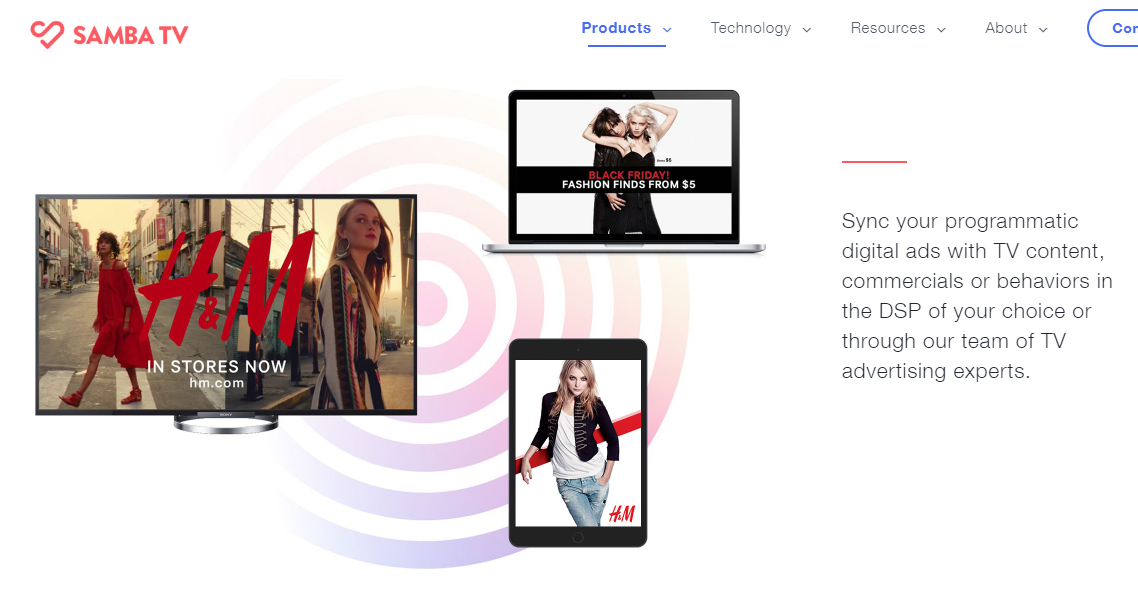
Многие производители телевизоров говорят, что не нарушают конфиденциальность пользователей, потому что данные ACR технически не являются личной информацией, поскольку телевизорами пользуются все члены семьи. Однако дата-майнинг даёт возможность постфактум отделить профили пользователей друг от друга.
С точки зрения рекламодателей использование ТВ заполняет пробелы в трекинге пользователей, поскольку данные с компьютеров и смартфонов у них уже есть, не хватает только телевизионной картинки.
Дата-майнинг выполняют специализированные фирмы. Они анализируют историю просмотра пользователей, связывая историю просмотра ТВ с активностью пользователя на телефоне, планшете и ноутбуке, в том числе покупки в магазинах.
Билл Бакстер объясняет, что для производителей это один из дополнительных способов монетизации телевизоров после их продажи.
Наушники Bose
Не только телевизоры, но и другие гаджеты постепенно «умнеют» до такой степени, чтобы отслеживать поведение пользователей. Например, известный производитель наушников Bose на прошлой неделе обновил пользовательское соглашение. В новой редакции покупатель наушников Bose должен согласиться на сбор и отправку данных об использовании.

Список собираемой информации включает в себя:
- время активации различных функций/настроек;
- время и дата использования;
- нажатия клавиш;
- устройства, к которым подключаются наушники;
- громкость звука;
- информация о звуковом потоке (сохранённый контент, прослушиваемые радиостанции, плейлисты, имена артистов и названия групп, альбомы, песни или подкасты);
- часовой пояс;
- транзакционные данные для DRM (например, информация для провайдеров музыкального контента, необходимая для распределения вознаграждения артистам в зависимости от проигрываемого контента).
Всё добровольно
90% покупателей телевизоров добровольно соглашаются на снятие отпечатков экрана и отправку данных на сервер. Изобретатель технологии ACR Зеев Ноймайер говорит, что большинству зрителей всё равно, а некоторые даже рады помочь телевизионной индустрии. В то же время Ноймайер не скрывает, каких больших усилий стоило согласовать с FTC именно такой дизайн окна с подсвеченной кнопкой ”Accept”. Это меню инженер в шутку называет «достижением, о котором будет рассказывать своим внукам».
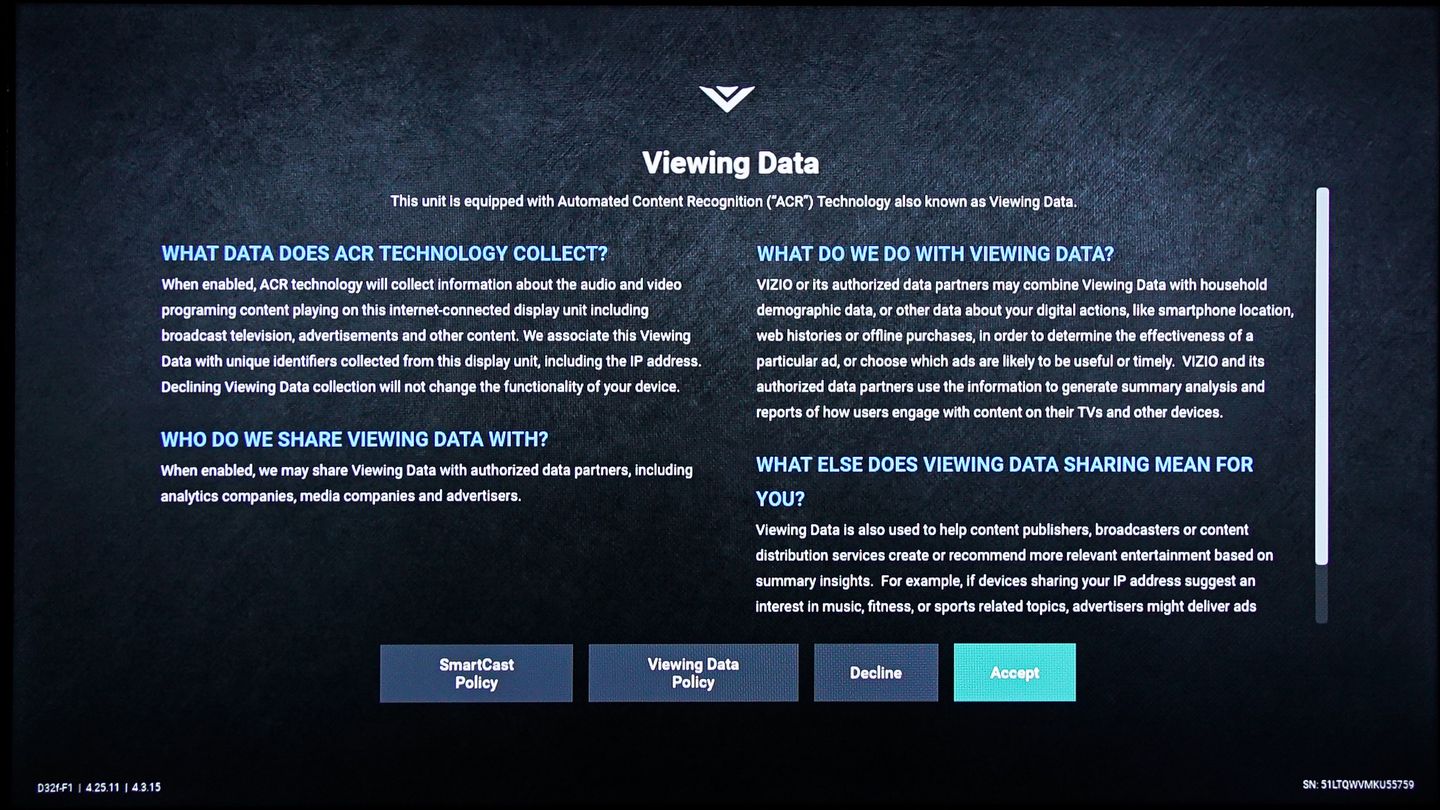
Телевизор Vizio уведомляет о снятии отпечатков экрана и отправке информации на сервер. Кнопка ”Accept” заранее подсвечена. Около 90% покупателей телевизоров оставляют этот вариант ответа
На телевизорах Samsung разрешение на ACR скрыто в меню «Правила и условия». Вариант «Я согласен на всё» также предварительно выбран и даже не сразу понятно, что можно отказаться от ACR. Вероятно, у Samsung процент «добровольцев», которые отправляют информацию на сервер, ещё больше, чем у Vizio.
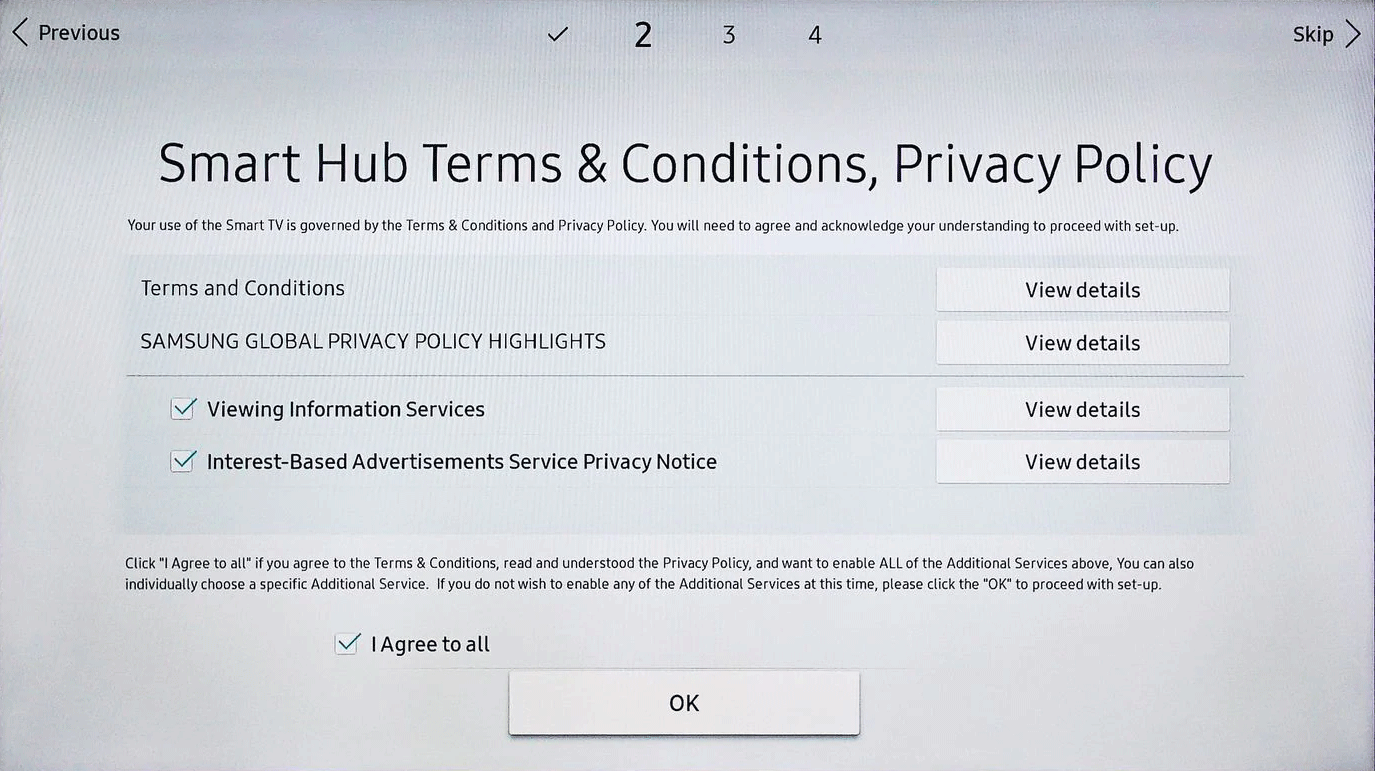
По словам Ноймайера, с лучшими данными мы получим более релевантную рекламу, а телевизионные сети заработают больше денег, что может привести к улучшению качества телепередач и, возможно, даже к уменьшению количества рекламных пауз.
Опросы пользователей показали, что большинство из них действительно не осознают весь масштаб профилирования и не видят ничего страшного в том, что компания узнает о том, какой сериал они любят смотреть по телевизору. Некоторые отвечают, что «Google и так про нас всё знает», так что скрывать нечего.
См. руководство, как изменить настройки сбора данных на телевизорах разных производителей.
Платформа PKI для Интернета вещей
Идентификация и доверие являются важнейшими аспектами безопасности Интернета вещей.
Использование проверенных технологий для идентификации устройств, шифрования коммуникаций и защиты целостности данных является залогом безопасности.
Подробнее о роли PKI в IoT и примерах использования в вебинаре GlobalSign
- Блог компании GlobalSign
- Информационная безопасность
- Гаджеты
- Интернет вещей
Источник: habr.com
Несколько способов записи видео с экрана на смартфонах Samsung Galaxy

Инструкции
Просмотров 300 Опубликовано 2020-03-31
Благодаря оболочке ONE UI в свежих смартфонах Samsung доступна функция записи видео с экрана без установки сторонних приложений. Для того чтобы включить запись видео с экрана существует несколько способов о которых мы поговорим в нашей сегодняшней статье.
Примечание автора статьи: Так же, запись видео с экрана Samsung Galaxy будет делаться со звуком и чтоб не мешал посторонний шум лучше выбрать для этого тихое место. Обязательно проверьте память, при сохранении длинных видеоскриншотов требуется много памяти. При ответе на входящий вызов запись автоматически останавливается. Вы можете попробовать все способы указанные ниже и выбрать наилучший, а так же можете добавить отзыв и указать понравившийся вам вариант и модель устройства на котором выполнили запись с дисплея.
Какие бывают встроенные инструменты для записи видео с экрана Samsung
Большинство телефонов Samsung поставляются со встроенным инструментом для записи экрана. Продолжайте читать, чтобы узнать, как снимать экран на Samsung с помощью встроенного Game Launcher, а если Game Launcher не включен в ваш телефон, узнайте, как использовать альтернативное приложение, которое называется Mobizen.
Вы не можете использовать Game Launcher для записи экрана Home или App. Вы можете записывать только в приложениях. Если вы хотите записать домашний экран, попробуйте стороннее приложение для записи видео, такое как Mobizen, которое обсуждается далее в этой статье.
Как сделать запись экрана на Samsung Galaxy при помощи Game Launcher – пошаговая инструкция
Для того, чтобы записать видео с экрана смартфона при помощи Game Launcher на Samsung Galaxy воспользуйтесь следующей инструкцией:
- Запустите приложение Game Launcher.
- Проведите пальцем вверх, чтобы перетащить окно библиотеки (в настоящее время в нижней части экрана) вверх, затем коснитесь трех вертикальных точек в правом верхнем углу библиотеки.
- Нажмите Добавить приложения.

- Вы должны увидеть список всех приложений, установленных на вашем телефоне. Нажмите на приложение, которое хотите записать, затем нажмите « Добавить» в правом верхнем углу экрана. Это добавляет приложение в список игр в Game Launcher, которое позволяет вам получить доступ к игровым инструментам, таким как экранный рекордер, когда приложение запущено.
- В библиотеке выберите приложение, которое хотите записать. Когда приложение запустится, коснитесь значка Game Tools в левом нижнем углу слева от кнопки Backbutton на панели навигации.
- Должно появиться полное меню Game Tools. Нажмите « Запись» в правом нижнем углу экрана, и вы начнете запись на экране. Выполните шаги, которые вы хотите записать.

- Когда вы будете готовы остановить запись, нажмите значок « Стоп» в правом нижнем углу экрана.
- Чтобы просмотреть полное видео, вы можете нажать « Просмотреть записанное видео, которое появляется на короткое время», или же вы можете найти запись экрана со всеми другими видео в приложении «Фотографии».

Как сделать запись экрана на Galaxy при помощи приложения Mobizen – пошаговая инструкция
Сделать запись экрана на Samsung устройствах при помощи приложения Mobizen достаточно просто, для этого выполните следующие действия:
- Если вы этого еще не сделали, установите Mobizen из магазина Google Play.
- После установки запустите приложение Mobizen. Когда он запущен, вы должны увидеть его значок в боковой части экрана. Нажмите на него, чтобы увидеть три варианта: запись видео, просмотр сохраненного контента и создание снимка экрана.
- Нажмите значок записи .
Если вы запускаете приложение впервые, вам может потребоваться дать приложению разрешение на запись.

- Вы должны увидеть сообщение «Mobizen начнет снимать видео». Если хотите, нажмите « Больше не показывать» , затем нажмите « Начать сейчас» .
- После трехсекундного отсчета начнется запись. В отличие от Game Launcher, Mobizen записывает все, включая домашнюю страницу и страницы приложения. Выполните шаги, которые вы хотите записать.
Значок Mobizen показывает таймер, как долго вы записываете.
- Когда вы закончите, нажмите значок Mobizen , затем нажмите значок Стоп .
- Через некоторое время Mobizen отобразит всплывающее окно, которое позволяет либо удалить только что сделанное видео, либо просмотреть его. Вы также можете найти готовое видео в папке Mobizen в приложении Галерея.
Источник: samsunggid.ru